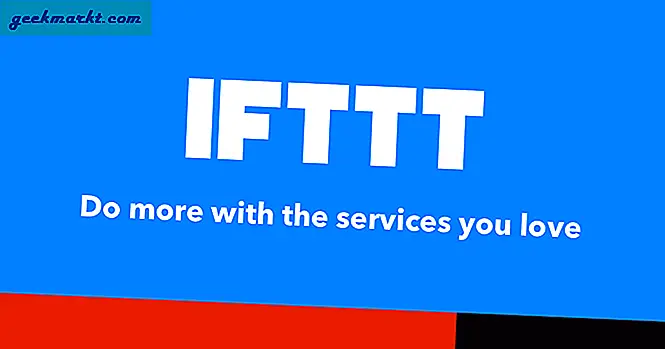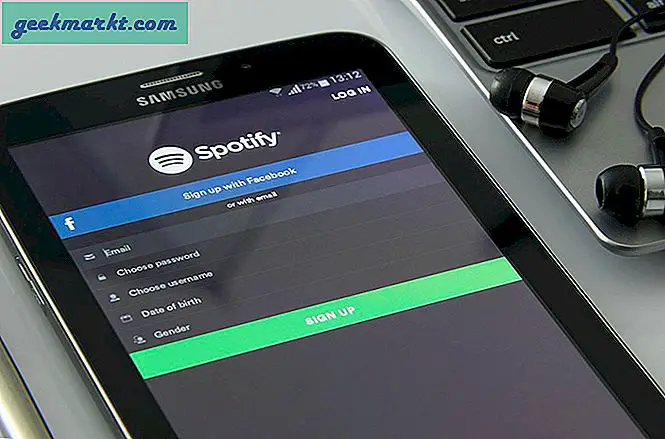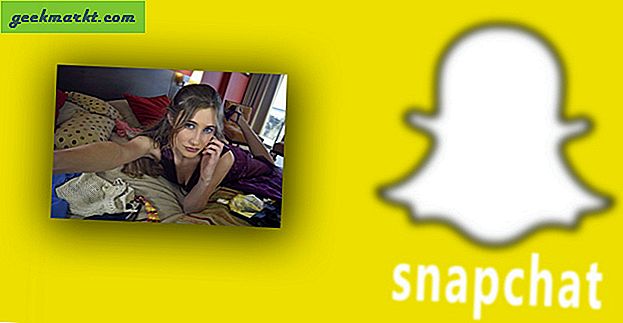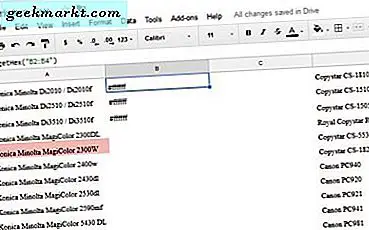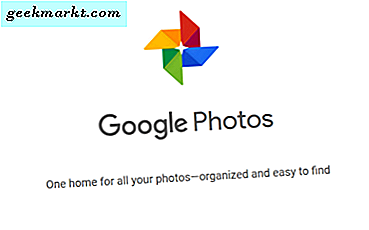PDF, uygulamalar ve diğer önemli belgeler için yaygın olarak kullanılan bir formattır, ancak PDF'leri düzenlemek kolay değildir. Çoğu zaman yapmanız gerekmediği için bir PDF'yi basitçe düzenleyemezsiniz. Ancak, her seferinde durum böyle değildir, PDF belgelerini doğrudan Android cihazınızda düzenlemek ve bunlara açıklama eklemek için birkaç uygulama vardır. İşte şimdi ücretsiz olarak deneyebileceğiniz Android için en iyi PDF düzenleyici uygulamalarından bazıları.
Oku:PDF Dosyasını Parola Korumanın En İyi Yolları
1. Adobe Fill and Sign
Çoğu zaman, insanlar ek açıklamayı düzenlemeyle karıştırır. Her zaman bir PDF düzenleyiciye ihtiyacınız yoktur, bazen PDF açıklama uygulaması sadece iyi çalışıyor. Adobe Fill and Sign, bu belirli amaç için oluşturulmuş bir açıklama uygulamasıdır. Bu uygulamayı kullanarak yalnızca birkaç dokunuşla belgeleri tarayabilir, doldurabilir ve imzalayabilirsiniz. En iyi yanı, uygulama belge taramayı desteklediğinden, cep telefonunuz veya tablet kameranızla fiziksel bir belgeyi tarayabilir ve doldurmaya veya imzalamaya devam edebilirsiniz. PDF belgesini bir web sitesinden manuel olarak indirmeye gerek yoktur.
Ayrıca Oku: İPad için en iyi PDF Düzenleyici uygulamaları
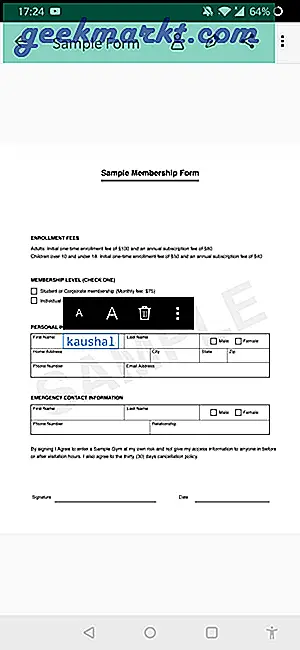
Formu doldururken uygun simgelere dokunarak yazı tipi boyutunu değiştirebilirsiniz. Ayrıca, alanı doldurmak istediğiniz yere imleci doğru şekilde ayarlamanıza izin veren bir büyüteç de vardır. Bu özellik, özellikle onay kutuları veya evet veya hayır seçenekleri içeren seçim soruları için yararlıdır.
Bu uygulamayla ilgili gerçekten sevdiğim bir diğer şey ise bir profil oluşturup adınız, e-posta adresiniz, ev veya ofis adresiniz gibi bilgileri girebilmenizdir. Bir formu doldururken, hedef profil alanına dokunmanız yeterlidir. belgede görünür. Bunu gerekli alana sürükleyip bırakabilirsiniz. Bu özellik, her seferinde manuel olarak bilgi girme ihtiyacını ortadan kaldırır.
Yalnızca belgeleri doldurmak ve imzalamak istiyorsanız, Adobe Fill and Sign tam size göre.
Fiyat: Adobe Fill and Sign ücretsizdir, reklam veya uygulama içi satın alma içermez.
Adobe Fill and Sign'ı yükleyin
2. Xodo PDF Okuyucu ve Düzenleyici
Xodo PDF Reader and Editor, Android için en popüler ve tam özellikli PDF düzenleyicilerden biridir. Uygulama, düzenlemeyi, açıklama eklemeyi, formları doldurmayı ve PDF belgelerini mümkün olduğunca kolay imzalamayı sağlayan bir sürü özellikle dolu. Tıpkı Adobe uygulaması gibi, fiziksel bir belgeyi tarayabilir ve düzenlemeye başlayabilirsiniz. Elbette, belgeleri yerel depolama alanından içe aktarabilir veya Dropbox ve Google Drive gibi bulut hizmetleri aracılığıyla senkronize edebilirsiniz. Dropbox kullanırken, Xodo PDF Editor, tüm belge yerine değişiklikleri yükleyerek veri kullanımını azaltacaktır.
Okumalısınız: Android akıllı telefon ve tabletler için en iyi PDF Okuyucular
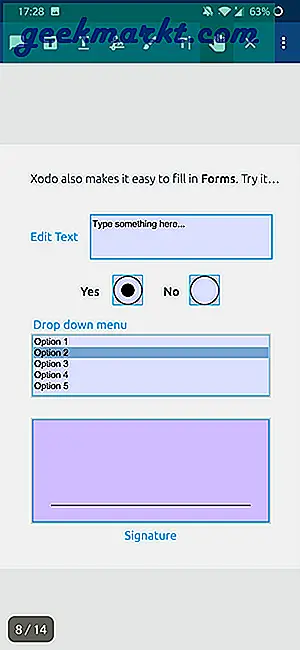
Daha önce de söylediğim gibi, Xodo'nun tonlarca özelliği var. Bazı en iyi özellikler arasında PDF yer imleri, Samsung cihazları için çoklu görünüm desteği, yeniden düzenleme, açıklamalar, belgeleri doldurma ve imzalama yeteneği, boş PDF belgeleri üzerinde not alma yeteneği, MS Office dosyaları için destek, belgeleri düzgün şekilde yönetmek için yerleşik güçlü düzenleyici bulunur , PDF'leri birleştirme, bölme ve döndürme yeteneği vb.
Android için, çalışma şeklinizi özelleştirmek için bir ton seçenek sunan, ödün vermeyen bir PDF editörü arıyorsanız, o zaman kesinlikle Xodo'yu denemelisiniz. Sonuçta, uygulama tamamen ücretsizdir.
Fiyat: Xodo PDF Reader and Editor tamamen ücretsizdir.
Xodo'yu yükle
3. Kdan PDF Okuyucu ve Düzenleyici
Kdan, iyi bir PDF okuyucu, notlayıcı ve temel PDF editörüdür. Kdan'ı kullanarak sadece birkaç dokunuşla PDF dosyalarını okuyabilir, açıklama ekleyebilir ve düzenleyebilirsiniz. Yerel depolama alanınızdaki PDF belgelerinin yanı sıra Kdan, fiziksel belgeleri de tarayabilir. Tarandıktan sonra, diğer dijital PDF'ler gibi düzenleyebilir veya açıklama ekleyebilirsiniz. Uygulamanın diğer özellikleri arasında hızlı belge oluşturma, serbest yazma, köprüler ekleme, PDF belgelerini içe ve dışa aktarma, belgede belirli bir sayfaya veya bölüme yer işareti koyma, pano monitörü, kullanımı kolay kullanıcı arayüzü, büyüteç, sürekli belge tarama vb. Yer alır. .
Oku: Filigran içermeyen en iyi ücretsiz PDF editörleri
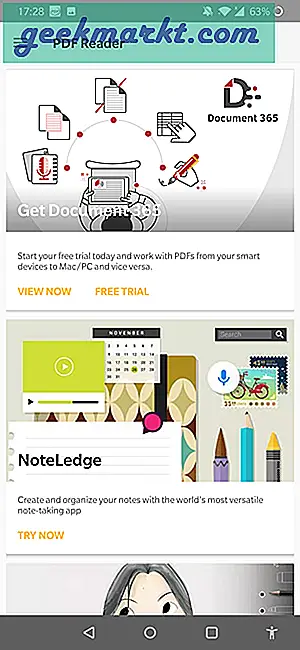
İyi açıklama araçlarına sahip temel bir PDF editörü arıyorsanız, Kdan tam size göre.
Fiyat: Temel uygulama ücretsizdir ve reklamlar içerir. Reklamları kaldırabilir ve masaüstü uygulamalarına erişim, akıllı kırpma, çevrimiçi belgeleri dönüştürme ve fakslama yeteneği ve gece modu gibi ek özelliklere erişim elde edebilirsiniz ve gece modu her çeyrek için 19,99 ABD doları karşılığında Kdan'a abone olabilirsiniz.
Kdan'ı yükle
4. MobiSystems OfficeSuite
MS Office için bir alternatif aradıysanız, MobiSystems OfficeSuite ile karşılaşmış olabilirsiniz. Aslında OfficeSuite, mobil cihazımda Office belgelerine ve PDF'lere erişmek için kullandığım ilk uygulama. Adından da anlayabileceğiniz gibi, OfficeSuite basit bir PDF düzenleyiciden çok daha fazlasıdır. yani, tüm MS Office dosya formatlarıyla da uyumludur.
Okumalısınız: Mac için PDF dönüştürücülere en iyi Word
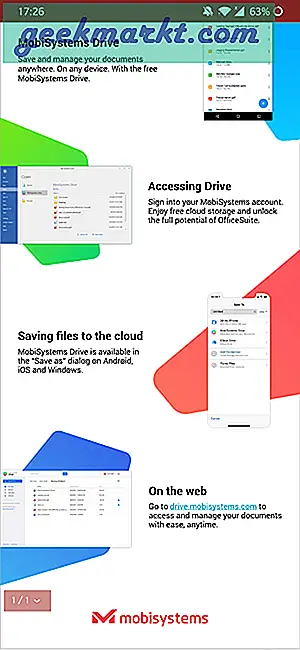
PDF söz konusu olduğunda, PDF belgeleri oluşturabilir, doldurabilir ve imzalayabilirsiniz. MobiSystems OfficeSuite'i kullanarak PDF belgelerine notlar, serbest biçimli metin, vurgulama, serbest yazma, şekiller, sayfaları silme vb. Gibi çeşitli araçlarla açıklama ekleyebilirsiniz. İsterseniz, yerel depolama alanınızdan, kameranızdan, veya internet.
PDF belgelerini düzenlemek ve açıklama eklemek için gerekli tüm araçları da sağlayabilecek iyi bir ofis paketi arıyorsanız, MobiSystems OfficeSuite'i deneyin.
Fiyat: Uygulama, özellik sınırlamaları ile ücretsizdir ve reklamları vardır. 10 $ 'lık uygulama içi satın alma ile reklamları kaldırabilir ve tüm premium özelliklere erişebilirsiniz.
Mobisystems Office Suite'i yükleyin
5. PDFelement
PDFelement tam teşekküllü bir editör değildir, ancak iyi bir PDF açıklama aracı arıyorsanız, bu uygulama işi uçan renklerle halleder. PDFelement nispeten yeni bir uygulama olmasına rağmen, uygulamanın kullanıcı arayüzü oldukça temiz, başlangıç dostu ve PDF belgelerine açıklama eklemeyi çok kolaylaştırıyor. Ek açıklama araçlarına gelince, metni vurgulayabilir, altını çizebilir ve üstünü çizebilir, belirli bölümleri işaretleyebilir, açıklama ve metin kutuları ekleyebilir, şekiller çizebilir veya serbest çizim vb. Zahmetsizce PDF belgeleri.
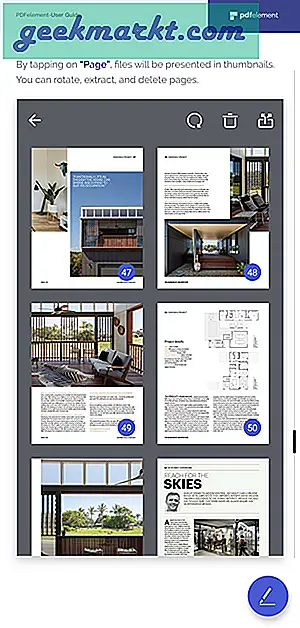
Windows için PDFelement 6 İncelememizi okuyun
Her ne kadar iyi olsa da, PDFelement ile ilgili hoşlanmadığım bir şey, PDF belgelerini düzenlemek veya bunlara açıklama eklemek için bir hesabınızın olması gerektiğidir. Bunun dışında, uygulama yaptığı işte oldukça iyi.
Fiyat: PDFelement ücretsizdir, reklam veya uygulama içi satın alma içermez.
PDFelement yükleyin
6. PDFescape
Bu sonraki uygulama yerel bir Android uygulaması değil. Bunun yerine, PDFescape ücretsiz bir çevrimiçi PDF okuyucu, notlayıcı, düzenleyici ve form tasarımcısıdır. Uygulamayı kullanmak sezgiseldir ve öncelikle bilgisayarlar için geliştirilmiş olsa bile herhangi bir mobil tarayıcıyla kullanabilirsiniz. Ücretsiz sürüm, genel kullanıcılar için yeterli olacak 10MB ve 100 sayfaya kadar PDF'leri destekler. Sorunsuz bir şekilde metin, resim, bağlantı ve şekil ekleyebilirsiniz ve yapışkan notlar, metin eklemeleri, vurgu, üstü çizili vb. Gibi tüm ilginç ek açıklama özelliklerine sahiptir.
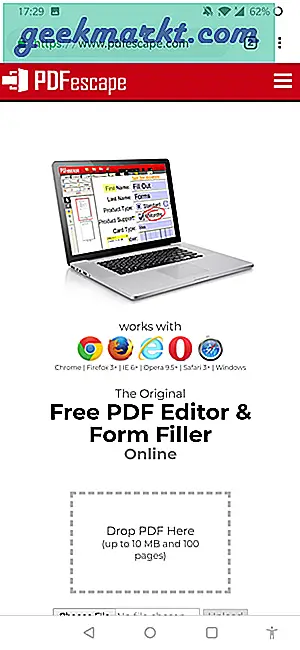
Düzenlemek için web sitesine yalnızca PDF yüklemekle kalmaz, aynı zamanda erişim kolaylığı için PDF'leri bir URL ile yükleyebilirsiniz. PDF'leri kaydetmek de aynı derecede kolaydır ve güncellenmiş PDF'yi doğrudan web tarayıcısından paylaşabilirsiniz.
Fiyat:PDFescape, 10MB dosya limiti, 100 sayfa limiti ve 10 dosya limiti gibi birkaç sınırlaması olan ücretsiz bir araçtır. 40MB dosya limiti, 1000 sayfa limiti ve 100 dosya depolama gibi avantajları sadece 2 $ / ay karşılığında sağlayan premium aboneliği edinebilirsiniz.
PDFescape'i Kontrol Et
7. Office Uygulaması
Microsoft, kısa süre önce hepsi bir arada Microsoft Office uygulamasını başlattı. Yine de, hala Beta sürümündedir ancak birçok özellik sağlar. Tek bir uygulamada Microsoft Docs, Excel, OneNote ve Sticky Notes oluşturabilir ve düzenleyebilirsiniz. PDF'ler söz konusu olduğunda, birkaç seçeneğe sahiptir. Adobe Fill and Sign'a benzer şekilde herhangi bir PDF'yi imzalamanıza izin verir. Ek olarak, resimleri ve belgeleri tarayabilir veya PDF'lere dönüştürebilirsiniz.
Şimdi, onu Adobe Fill and Sign uygulamasından ayıran şey OneDrive desteğidir. Örneğin, Windows 10 cihazımda bir PDF oluşturabilir ve onu OneDrive'a kaydedebilirim. Ardından, mobil cihazda Office uygulamasından erişin, imzalayın ve OneDrive'a kaydedin. OneDrive eşitlemesi, PDF'leri dizüstü bilgisayarımdan mobil cihaza paylaşmayı çok kolay ve verimli hale getiriyor.
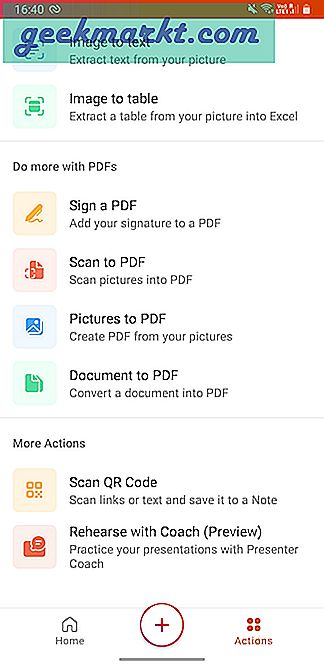
Fiyat: Bedava
Microsoft Office'i yükleyin
Android için En İyi PDF Editör Uygulamaları
Tam teşekküllü bir PDF editörü uygulaması arıyorsanız, Xodo ile gitmelisiniz. PDF belgelerini düzenlemek ve Excel, PowerPoint vb. Ofis belgelerini yönetmek istiyorsanız, OfficeSuite'i denemelisiniz. Kdan PDF Editor veya PDFelement'ı deneyin Eğer sadece PDF dosyalarına açıklama eklemek istiyorsanız. PDFelemnt'in, PDF belgelerine açıklama eklemek için onlarla bir hesabınızın olmasını gerektirdiğini unutmayın. Bununla birlikte, kullanım kolaylığı bu eksiyi telafi ediyor.
Android'de PDF belgelerine açıklama eklemek ve bunları düzenlemek için yukarıdaki uygulamaları kullanma hakkındaki düşüncelerinizi ve deneyimlerinizi paylaşarak aşağıda yapmanız gereken tek şey bu.